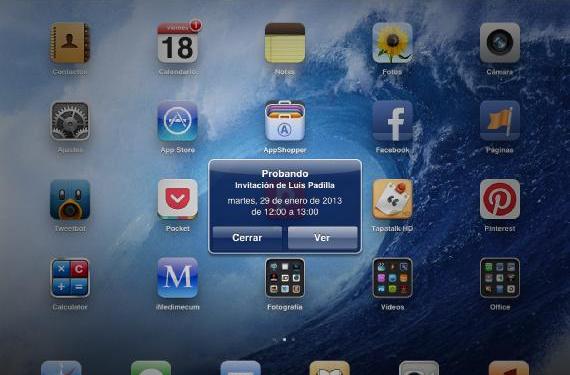
Atsevišķu notikumu vai visu kalendāru kopīgošana iOS ir ļoti vienkārša. Opcija kopīgot atsevišķus notikumus darbojas neatkarīgi no tā, vai kalendāri ir sinhronizēti ar iCloud kā ar GMail, bet Pilnus kalendārus var kopīgot tikai tad, ja tie ir sinhronizēti ar iCloud. Apskatīsim, kā tiek veikta katra no šīm iespējām.
Dalieties atsevišķos pasākumos
Ja izveidojat notikumu savā kalendārā un vēlaties, lai citi cilvēki par to uzzinātu un tiktu parādīti viņu kalendārā, Jums nav jānosūta viņiem e-pasts vai jāzvana, pietiek ar to pievienošanu šim notikumam. To ir ļoti viegli izdarīt.
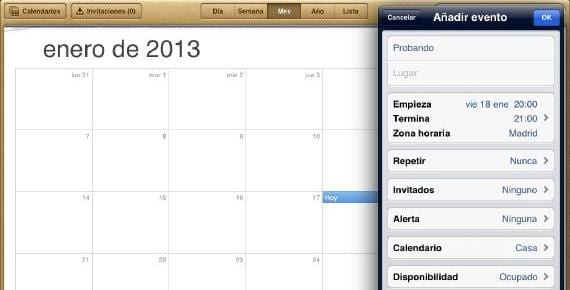
Mēs izveidojam notikumu vai izvēlamies vienu, kas jau pastāv, un mēs to redzam rediģēšanas opcijās ir sadaļa "Viesi". Noklikšķinām uz tā un izvēlamies, kuru (vai kuru) vēlamies piedalīties pasākumā.
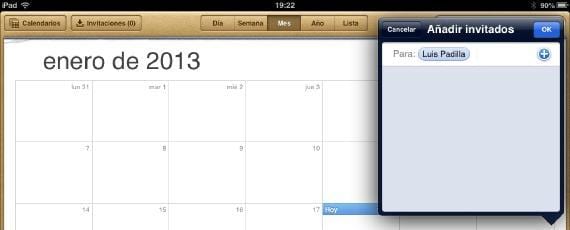
Mēs pieņemam OK un viņu ierīcēs dažu sekunžu laikā parādīsies ielūgums uz pasākumu, kas viņiem būs jāpieņem. Jūs zināt, ka viņi to ir pieņēmuši, jo tas parādīsies jūsu kalendārā.
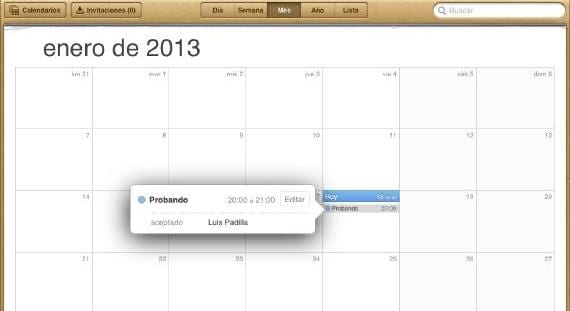
Katrā pasākumā jūs redzēsiet, kurš ir uzaicināts un vai viņi ir pieņēmuši pieprasījumu, to noraidīja vai vēl jāapstiprina.
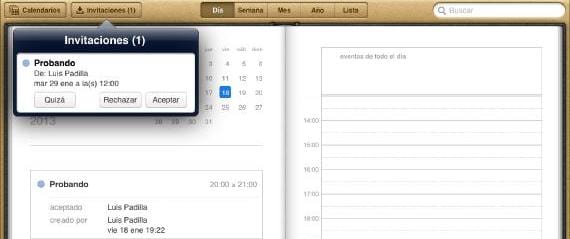
Kā ielūgumi tiek pieņemti? Papildus paziņojumam ar paziņojumu, piekļūstot kalendāram, redzēsit, ka augšpusē ir poga "Ielūgumi", kur parādīsies numurs, ja tāds ir. Nospiežot, tie parādīsies, un jūs varēsiet to pieņemt vai nē.
Koplietojiet visus kalendārus
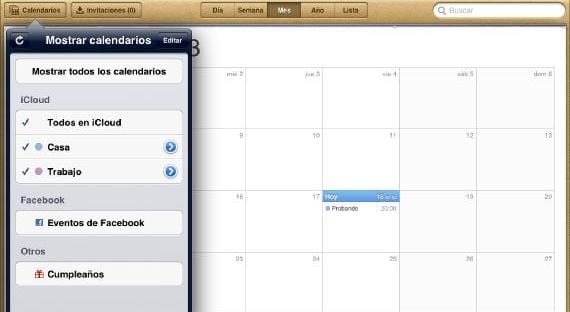
Ja mūsu kalendārs ir iCloud, mēs varam kopīgot ne tikai atsevišķus pasākumus, bet arī mēs varam koplietot pilnu kalendāru. Tādējādi katrs notikums, kas tiek pievienots kalendāram, sasniegs visus tā saņēmējus. Ļoti noderīgi, lai koplietotu darba kārtības darba grupās vai notikumiem ar draugiem vai ģimeni, ja vien visi, protams, izmanto iOS un iCloud. Lai koplietotu kalendāru, mēs atveram lietojumprogrammu un noklikšķiniet uz «Kalendāri». Mēs izvēlamies to, kuru vēlamies kopīgot (šajā gadījumā "Mājas"), noklikšķinot uz zilā apļa labajā pusē.

Mēs izvēlamies kontaktu (vai kontaktpersonas), kuru vēlamies pievienot, un mēs to pieņemam. Mēs varam jums piešķirt tikai lasīšanas vai rakstīšanas privilēģijasLai to izdarītu, noklikšķiniet uz tā, kad tas ir pievienots, un modificējiet to pēc mūsu vēlmēm.
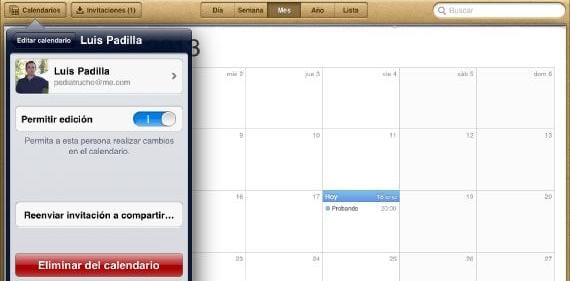
Kā mēs pieņemam šos ielūgumus? Nu labi ļoti līdzīgā veidā kā iepriekšējaisr, jo mums tiks paziņots ar paziņojumu, kad kāds mūs uzaicinās uz kalendāru.
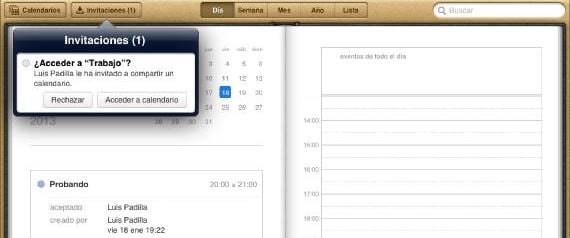
Tāpat kā iepriekš, kalendārā pogas "Ielūgumi" iekšpusē atradīsim ielūgumu, kuru varēsim noraidīt vai pieņemt. Ļoti vienkāršs veids, kā dalīties notikumus vai izveidojiet grupas, kurām ir kopīgs kalendārs.
Vairāk informācijas - Sinhronizējiet kontaktus un kalendārus ar GMail

Nu, ar savu Gmail kalendāru es nesaņemu iespēju uzaicināt
Manā kalendārā ielūgumu opcija nav redzama augšējā kreisajā stūrī vai citur. Arī tad, ja es ievietoju rediģēšanu, uzaicināšanas opcija neparādās izvēlnē.
Kā es aicinu cilvēkus apmeklēt darba sanāksmes, kuras katru dienu organizēju ar savu darba kārtību?
Kādu iOS jūs izmantojat?